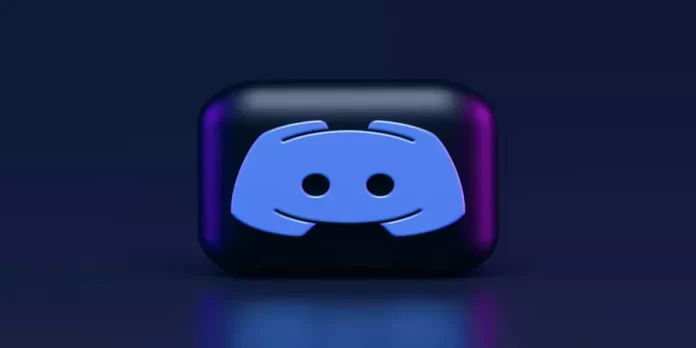Los usuarios habituales de Disсord cien por cien pueden ser miembros de cualquier servidor. Sin embargo, si un servidor deja de interesar a algún usuario, siempre es posible abandonarlo.
Qué se necesita para dejar un servidor en Discord
Discord es una gran solución para comunicarse con la gente a través de vídeo y audio, así como para intercambiar información en chats. Una característica que merece atención es la posibilidad de crear su propio servidor de voz. Esto es conveniente porque puede unirse a un gran número de personas.
No tienes que crear e invitar constantemente a todo el mundo a hablar, perdiendo tiempo extra. La gente se une al servidor y puedes empezar a comunicarte inmediatamente. También en el servidor están disponibles varios ajustes de privacidad.
En caso de que ya no necesites formar parte de alguno de los servidores, siempre puedes abandonarlo. Cuando abandonas un servidor, Discord deja de enviarte notificaciones de ese servidor. Tampoco podrás publicar mensajes en ese servidor, y desaparecerán de tu barra lateral.
Bueno, aquí está cómo dejar un servidor en Discord.
Cómo salir de un servidor de Discord en un dispositivo iOS
Si quieres salir de un servidor de Discord usando tu dispositivo iOS, tienes que seguir estos pasos:
- En primer lugar, abre la aplicación Discord en tu dispositivo iOS.
- Después, ve al servidor que quieras abandonar.
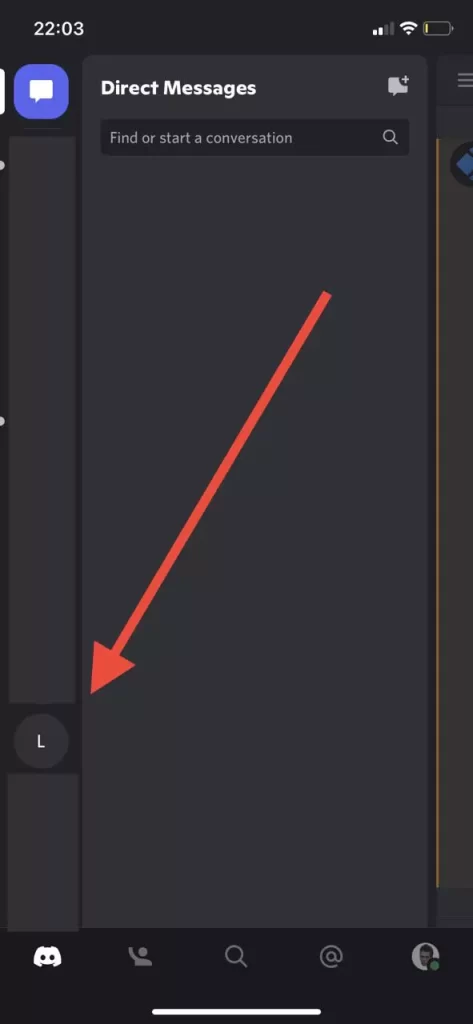
- A continuación, pulse sobre el icono de los «tres puntos» situado a la derecha del nombre del servidor.
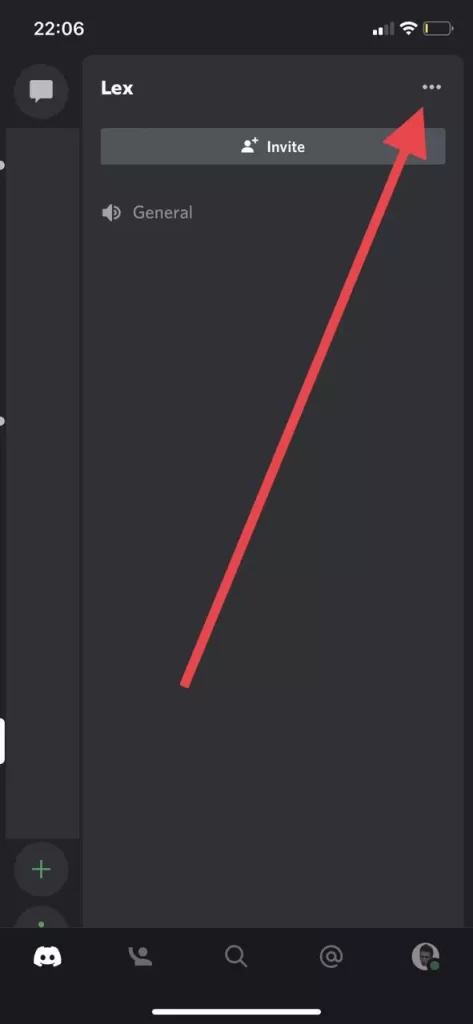
- Por último, pulse sobre la opción «Abandonar servidor».
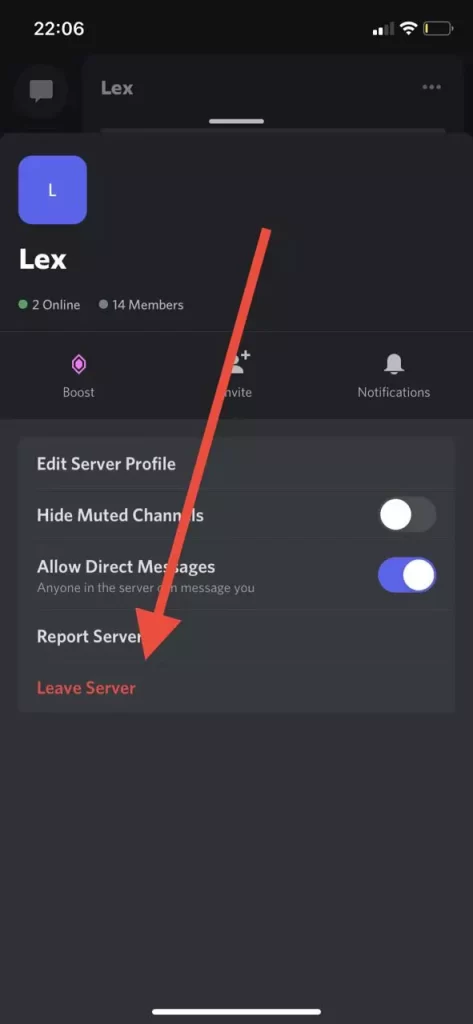
Una vez que hayas completado estos pasos, podrás salir de un servidor de Discord en tu dispositivo iOS. En cuanto salgas, dejarás de ver el servidor en la lista de la barra lateral izquierda.
Cómo salir de un servidor de Discord en un dispositivo Android
Si quieres salir de un servidor de Discord usando tu dispositivo Android, tienes que seguir estos pasos:
- En primer lugar, abre la aplicación Discord en tu dispositivo Android.
- Después, ve al servidor que quieras abandonar.
- A continuación, pulse sobre el icono de los «tres puntos» situado a la derecha del nombre del servidor.
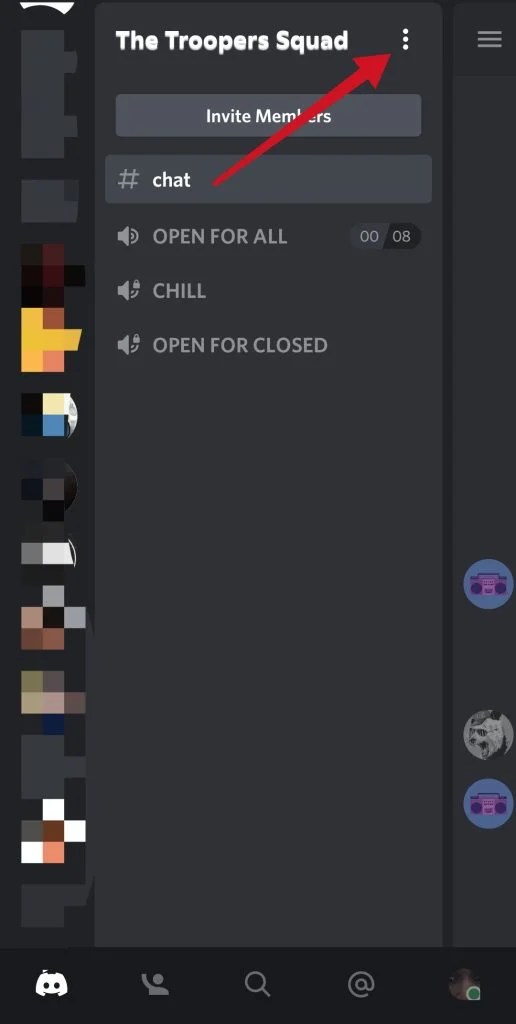
- Por último, pulse sobre la opción «Abandonar servidor».
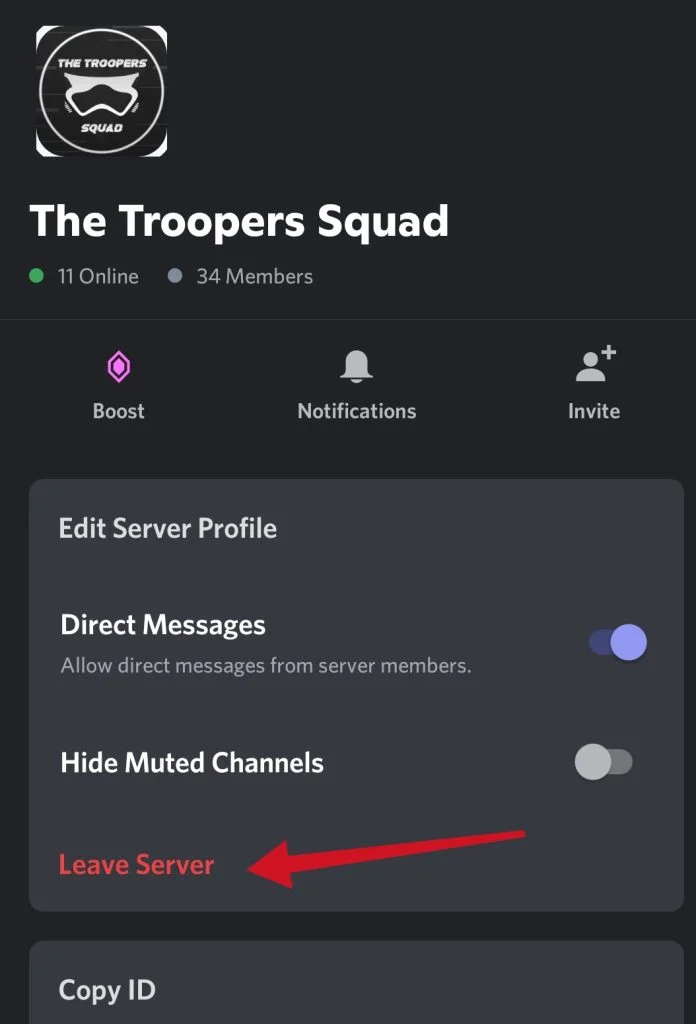
Una vez que hayas completado estos pasos, podrás dejar un servidor de Discord en tu dispositivo Android.
Cómo abandonar un servidor de Discord utilizando una aplicación de escritorio
Si quieres salir de un servidor de Discord utilizando una aplicación de escritorio, tienes que seguir estos pasos:
- Inicia la aplicación Discord en tu PC o portátil.
- A continuación, vaya al servidor que desea abandonar.
- A continuación, haga clic en el icono de la flecha.
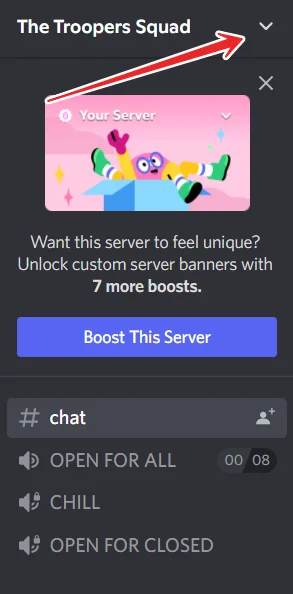
- Por último, seleccione la opción «Abandonar servidor».
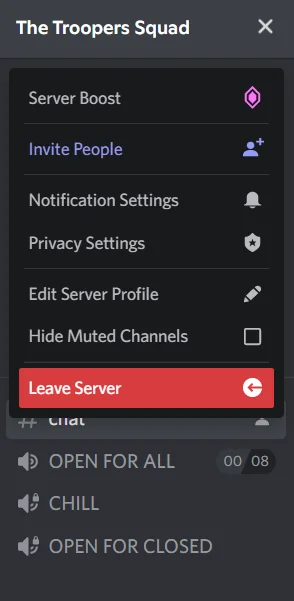
Una vez que hayas completado estos pasos, podrás salir de un servidor de Discord utilizando una aplicación de escritorio.
¿Es posible abandonar el servidor Discord sin que los demás miembros se den cuenta?
Lamentablemente, no hay forma de abandonar el servidor Discord sin que los demás usuarios se den cuenta. Todos los miembros del servidor recibirán un mensaje cuando un miembro abandone el servidor. Aunque la plataforma en sí no notifica a los usuarios del servidor que te has ido, es posible que los administradores hayan añadido un bot que lo haga.
Es muy difícil evitar que te detecten cuando abandonas el servidor. Sin embargo, puedes crear una cuenta de Discord completamente nueva y dejar la antigua como está. Sin embargo, esta no es la mejor opción para aquellos que ya se han ganado una reputación. Otra opción es cambiar tu nombre y luego dejar el grupo. Por supuesto, esta no es la opción más discreta si alguien se interesa y comprueba tu perfil.
Cómo añadir nuevos usuarios y gestionar los permisos en un servidor de Discord
Si necesitas volver a invitar a otros usuarios, haz clic en el nombre de tu servidor en el panel izquierdo. En su dispositivo móvil, debe hacer clic en las tres líneas plegadas antes de que aparezca el panel. A continuación, haz clic en «Invitar a gente». Ahora puedes volver a invitar directamente a otras personas.
También puede copiar y pegar el enlace proporcionado. Cualquiera que utilice este enlace recibirá una invitación instantánea para unirse a tu servidor. Si haces clic en el botón «Cambiar enlace de invitación», puedes controlar cuántos enlaces se utilizan antes de que caduquen o durante cuánto tiempo. Esto puede ser útil para limitar el acceso a tu servidor.
Es seguro utilizar el servidor como si hubieras creado un servidor de Discord si sólo sois tú y unos pocos amigos, pero si quieres utilizar tu servidor con un público más amplio o comunicarte con personas en las que quizá no confíes, debes crear roles y permisos.
Puede que quieras crear un rol para tus amigos más cercanos para que puedan tener control total sobre el servidor sin conexión, o un nuevo rol para usuarios no confiables para que puedas limitar el acceso a lo que ven.
Para asignar una función a un usuario, basta con hacer clic con el botón derecho en su nombre de usuario en la barra lateral derecha. Este panel se encuentra en la pantalla del navegador y en la versión de escritorio. En un dispositivo móvil, puede abrir la barra lateral derecha deslizando el dedo hacia la izquierda del borde derecho de la pantalla.
En el escritorio, haga clic con el botón derecho del ratón en el nombre del usuario de la lista y pase el ratón por encima de la sección de roles. Puede hacer clic para asignarlo a cualquier función. En tu dispositivo móvil, debes hacer clic en el usuario y luego en «Gestionar usuario». Verás entonces la opción de añadir o eliminar ese usuario a cualquier rol.